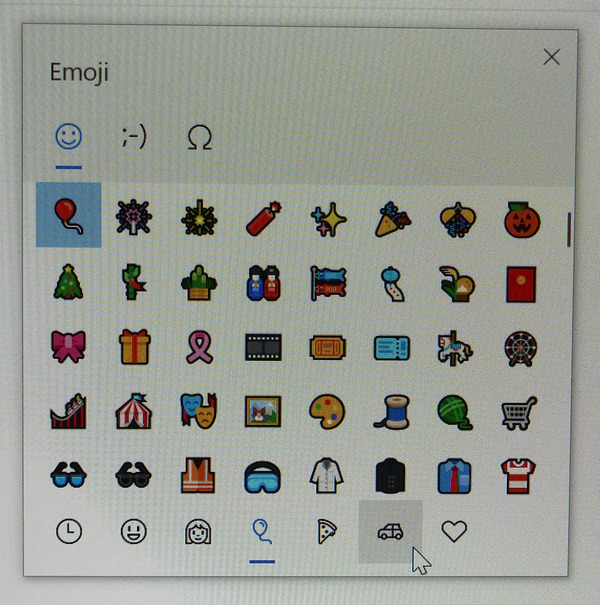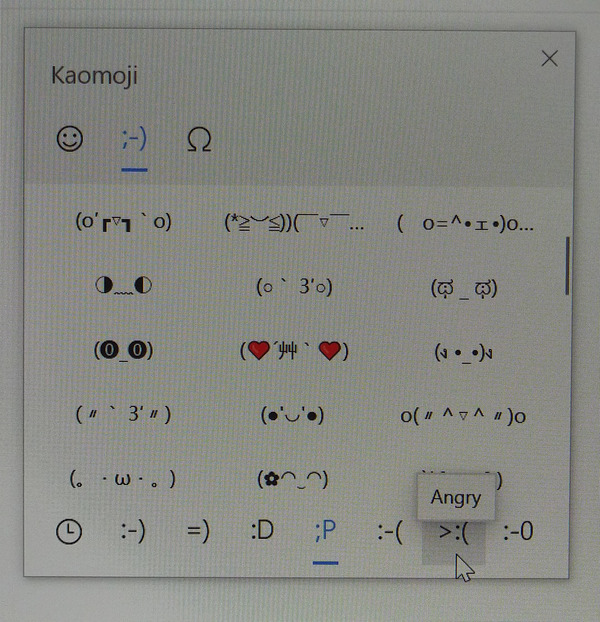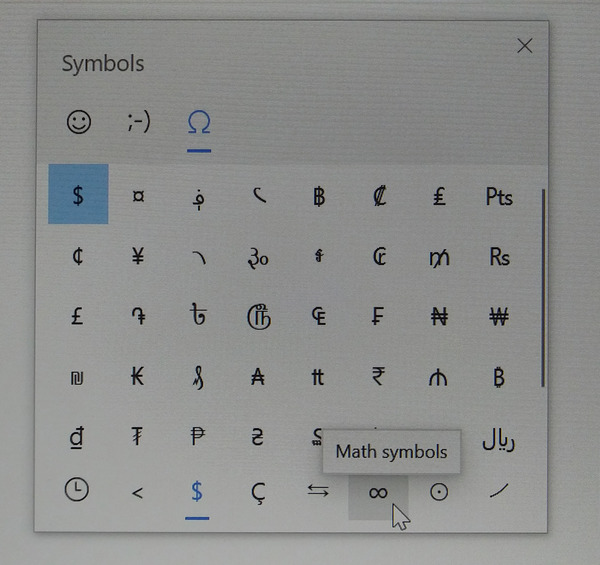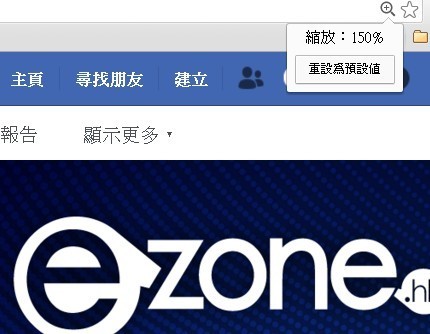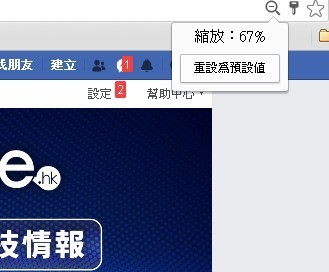Microsoft Windows 博大精深,哪怕是 OL 達人或 MCT 微軟認證講師,也許都未必能夠完全掌握所有 MS Windows 技巧。但有些被忽略的小技巧,可能是非常實用!以下這 3 個:快速輸入 emoji、快速刪除整句句子、快速縮放瀏覽畫面,都有助提升工作效率,你都懂了嗎?
即刻【按此】,用 App 睇更多產品開箱影片
- 教學一:快速輸入 emoji
- 教學二:快速刪除整句句子
- 教學三:快速縮放瀏覽畫面
1】快速輸入 emoji
不論在 facebook、whatsapp、gmail 等各大社交媒體,都有豐富諧趣的 emoji 可供使用。雙手本來正在鍵盤上打字,倘若要換手用滑鼠 cursor 移去指定位置揀選 emoji,太差了吧?其實 Windows 也內建 emoji / symbol / kaomoji 圖庫,更支援在 Notepad 記事本使用呢!
你只需要在鍵盤上,按「windows 標誌」鍵 +「.」鍵,即可呼出 MS Windows 內建的 emoji 圖庫。
【精選消息】
2】快速刪除整句句子
打錯字,想刪除,一般使用鍵盤上的「backspace」鍵沒差吧?假如你打字打到「水蛇春」咁長,才發現全句都打錯了,如果用「backspace」鍵逐個字倒退刪掉,很笨啊;如果要換手用 mouse 點選整句句子,再刪除,也不完美呢!其實有更高效便捷的方法,就是用「ctrl」鍵 + 「backspace」鍵,那麼就可以把截至前一個 space 的整句句子給刪去。
3】快速縮放畫面
瀏覽網頁,偶爾可能想要放大 200% 畫面,睇得更過癮對吧?然而要用 mouse 點選指定放大鏡位置,很麻煩呢!現在你可以在鍵盤上按「ctrl」+「+」鍵,即可 zoom in 放大畫面;按「ctrl」+「-」鍵就是 zoom out 囉!電腦那玩意,如果懂得用,01001,就係咁簡單!
【精選消息】
Source:ezone.hk